
ビジネスからプライベートまで幅広いシーンで活躍する「ノートパソコン」。価格が安いモノなら初心者の方や大学生でも気軽に購入することが可能です。
そこで今回は、10万円以下のおすすめモデルを紹介します。選び方についても詳しく解説するので、購入を検討している方は参考にしてみてください。
低価格なノートパソコンを選ぶ前に押さえておくポイント
ノートパソコンは“5万円以下”だと「安い」

ノートパソコンは、2~3万円程度のモノから数十万円の商品まで、さまざまなモデルが発売されています。なかでも「安い」といえるのは5万円以下のモデル。搭載するスペックは必要最小限ですが、普段使いには十分な性能を有しています。
ノートパソコンを初めて購入する初心者の方をはじめ、レポートの作成や調べ物用途での使用を考えている大学生の方におすすめです。
また、価格だけでなくある程度性能が良いモノを探している方は、10万円以下でもofficeやCore i5を搭載した、高コスパモデルもあるのでチェックしてみてください。
価格が高いノートパソコンとの違いって何?

価格の高いノートパソコンの多くは、高性能なパーツを採用しています。処理性能が高かったり小型・軽量で携帯性に優れていたりするモノも高い傾向にあるのが特徴。負荷のかかる処理を頻繁に行う、クリエイティブな用途ならスペックの高いモノがおすすめです。
反対に、書類の作成やメールの送受信といった軽い作業がメインの使い方なら、それほど高いパフォーマンスは必要ありません。スペックを抑えた価格の安いモデルでも十分使用できます。
“Windows”や“Chrome”のOSならお手頃モデルが充実

OS(オペレーションシステム)とは、パソコンを動作させるために必要な基本ソフトのことを指します。WindowsやMac、Chrome、Linuxなど、OSにはいくつかの種類が存在。それぞれ操作性や利用できるアプリが異なります。
ただし、安いノートパソコンでは、WindowsまたはChromeのOS搭載モデルがほとんどなので、購入を検討している方はあらかじめ留意しておきましょう。
Windows OS
Windows OSは、多くのパソコンに搭載されており、最も広く普及しているオペレーションシステムです。初心者の方や特にこだわりのない方などは、Windows OSを選んでおけば問題ありません。対応しているソフトが多く、最新のソフトはもちろん、古めのソフトも動かせる場合が多いのがメリット。
また、多くの周辺機器メーカーはWindows OSで動作検証を行っているので、マウスやキーボードなども安心して使用できるうえ、選択肢も豊富です。
Chrome OS
Chrome OSは、Googleが無償で公開しているOSです。お手頃なノートパソコンに搭載されることが多いのが特徴。Googleアカウントでログインしているほかの端末とデータを簡単に同期できます。
また、スマホやタブレットと似た直感的な操作で使用でき、Windows OSよりも価格が安いモノが多い傾向にあります。ただし、Windows OSよりも使用できるソフトが少なく、機能も限られているため選ぶ際は注意しましょう。
低価格ノートパソコンの選び方
高性能を求めるなら“CPU”をチェック

【初心者の方はIntel Core i3・i5がおすすめ】
CPUは人間でいう「脳」に相当し、ノートパソコン全体の処理能力を左右する重要なパーツ。インテルとAMDの2社が人気です。インテルならCore i3、AMDならRyzen 3以上であれば安価でも快適に動作します。
ただし、安いノートパソコンに多く採用されているのは、インテルのCeleronやAMDのA/Eシリーズといったプロセッサー。スペック的には劣るものの、普段使いには十分な性能を有しています。
メモリの容量をチェック

【初心者の方には8GBがおすすめ】
メモリの容量が大きいと、同時に多くの作業をこなせます。特に、ブラウザのタブを複数開くようなマルチタスクを行う場合は、最低でも4GB以上のメモリを搭載した商品がおすすめです。
さらに、8GB以上のメモリを搭載していれば、同時にさまざまな作業を快適にこなすことが可能。購入後にメモリの交換や増設ができるノートパソコンもあります。ただし、メモリの性能のみでパソコンの快適さや速度が変わるわけではないので、CPUやストレージなどほかの要素とあわせて検討するのがおすすめです。
ストレージは“SSD”が快適

ストレージには、SSD・eMMC・HDDの3種類が存在します。SSDはアクセスが速い反面コストが高く、HDDは速度が遅いながらも大容量で安いのが特徴。また、eMMCは両者の中間的な位置付けです。
快適性を求める方は、SSDを採用したモデルがおすすめ。データの読み込みや書き込み速度が高速で、OSやアプリの起動も速いためストレスなく使用することが可能です。
価格の安いノートパソコンに採用されているストレージには容量の少ないモノが多いのもポイント。クラウドストレージサービスを利用したり外付けHDDをつなげたりすれば、購入時のコストを節約しつつ容量不足が補えるので参考にしてみてください。なお、Chrome OS搭載機の場合は、ほとんどのデータがGoogle Drive上に保存されるため、ストレージ容量が少なくてもそれほど問題はありません。
画面サイズは使用シーンに合わせて選ぶ

より快適な作業環境を求めているのであれば、画面サイズの大きな商品を選びましょう。15インチ以上の画面サイズを備えたモデルであれば、持ち運びには不向きですがより快適に作業がこなせます。
また、13~14インチのサイズはラインナップが豊富で、据え置き・持ち運び問わず幅広い用途で使用できるのがメリットです。画面サイズで迷っている方にもおすすめ。加えて、持ち運びの便利さを求めるなら、10~12インチ程度のサイズがおすすめです。
持ち運ぶならここをチェック
①軽いモデルを選ぶ

外出先での使用や頻繁に持ち運ぶことを考えている方は、なるべく軽量なモデルを選びましょう。持ち運びの際の利便性を考慮すると、1.5kg以下の商品がおすすめ。それ以上重くなると頻繁に持ち運ぶには不向きです。
なお、画面サイズを気にしなければ、1kg以下の超軽量モデルも発売されています。特に小さなバッグや手に提げて持つようなバッグに入れて持ち運びたい方におすすめです。
②駆動時間の長いモノを選ぶ
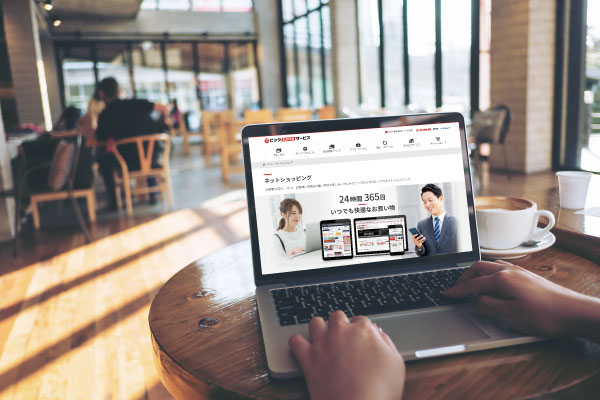
外出先でノートパソコンを利用する頻度が高い方は、バッテリーでの駆動時間もしっかりとチェックしておきましょう。ロングライフバッテリーを内蔵していれば、コンセントが近くにない環境で1日中作業するシーンでも、電池切れの心配が少なくてすみます。
フル充電で最低8時間以上、できれば10時間以上連続で使えると安心です。ただし、バッテリー駆動時間は利用状況によって変化するため、あくまでも目安と考えておいてください。
“Microsoft Office”の有無をチェック

「Microsoft Office」は、WordやExcel、PowerPointなどが統合されたアプリソフトです。データの分析やプレゼン資料の作成ができるなどビジネスシーンに必須なほか、大学生の課題整理やレポート作りなどでも重宝します。
Officeソフトが標準搭載されたモデルであれば、購入後すぐに使いはじめられるので便利。なお、「Microsoft Office」は、あとから購入して、導入することも可能です。
“2in1”なら使い方が広がる

参照:HP
ノートパソコンだけでなくタブレットとしても使えるのが2in1モデルです。タイピング作業ではラップトップモード、くつろぎながらの動画鑑賞にはタブレットなど、シーンに合わせて使い分けられます。
また、指や専用ペンによる直感的な入力もできるため、イラスト制作やスケッチをしたい方にもおすすめ。状況に応じて使いやすいモードが選べる便利なタイプです。
低価格ノートパソコンの人気メーカー
ASUS(エイスース)

エイスースはコスパの高い製品開発で人気があるメーカーです。パソコンやスマホ、パソコン周辺機器などを発売しています。ノートパソコンは手頃な価格のエントリーモデルから高性能なゲーミングモデルまで、幅広いラインナップが特徴です。
Windows・Chrome、どちらのOS搭載モデルも取り扱っています。安いモデルの品揃えも豊富なので、初心者の方にもおすすめのメーカーです。
Lenovo(レノボ)

レノボは人気のThinkPadをはじめ、IdeaPadやYOGAなど、複数のノートパソコンシリーズを展開しているメーカーです。Chromebookを含め、価格の安いノートパソコンも数多く取り扱っています。
同じシリーズでも、スペックの異なるモデルをラインナップしているのが特徴。携帯性を重視する方や2in1モデルを求める方など、幅広いユーザーニーズに対応できます。
低価格ノートパソコンのおすすめ|5万円以下の安いモデル
ASUS「E210KA」E210KA-GJ01BWS(11.6インチ)

価格の安いWindowsノートパソコンです。フル充電で最大約9.2時間駆動するので、外出先で使用する際も安心。テンキーとしても使える「NumberPad」を搭載しているため、数字入力が快適です。
11.6インチの小型液晶を採用。重さが約1.08kgと軽いため、バッグやリュックに入れて容易に持ち運べます。携帯性を重視する方におすすめのモデルです。
メモリ:4GB
ストレージ:eMMC 128GB
office搭載:Microsoft 365 Personal
ASUS「Chromebook Detachable CM3」CM3000DVA-HT0019(10.5インチ)

10.5インチの液晶を採用した、コンパクトなChromebookです。携帯性を重視する大学生の方におすすめのモデル。本体厚さが約7.9mmと薄型なので、リュックの中でかさばらず容易に持ち運べます。MediaTekのプロセッサーと4GBのメモリを搭載しており、レポートの作成やネットでの調べ物など多様なシーンで便利に使用することが可能です。
デタッチャブルキーボードを採用しているのもポイント。キーボードを取り外せば軽量なタブレットになるため、ソファでくつろぎながらネットサーフィンなどを楽しめます。
メモリ:4GB
ストレージ:eMMC 128GB
office搭載:-
ASUS「Chromebook CX1」CX1102CKA-N00010(11.6インチ)

180°までフラットに開ける低価格なノートパソコンです。ディスプレイに表示されている情報を簡単に共有できるため、グループディスカッションなどに便利。軽量かつ小型設計なので、快適に持ち運べるのが魅力です。
Wi-Fi 6に対応しており、高速で安定した通信が行えるのも特徴のひとつ。USB3.2のUSB Type-Cポート2基、USB3.2のUSB Type-Aポートを2基備えているため、幅広い周辺機器を接続可能。microSDカードリーダーも搭載しています。
メモリ:4GB
ストレージ:eMMC 64GB
office搭載:-
ASUS「E510」E510MA-EJ934WS(15.6インチ)

約1.57kgの軽量設計ながら、約8.4時間の連続使用が可能な大容量バッテリーを搭載した安いノートパソコン。本体サイズは比較的コンパクトなので、バッグに入れて持ち運びできるのも本製品の特徴です。
15.6インチのディスプレイは180°の開閉が可能。複数人で画面を見る場合にも便利です。ディスプレイ上部にはWebカメラを搭載しているため、オンライン会議に使用するノートパソコンとしても適しています。
メモリ:4GB
ストレージ:eMMC 128GB
office搭載:Microsoft 365 Personal
ACER「Chromebook Spin 311」CP311-3H-H14N(11.6インチ)

360°回転するヒンジを備えた2in1モデルです。利用シーンに合わせてタブレットやスタンドなど、4つのスタイルに切り替えられます。コンパクトなうえ、重さも約1.05kgと軽いので携帯性は良好。頻繁に持ち運ぶ使い方におすすめのノートパソコンです。
タッチパネルを採用しているため、パソコンの操作に不慣れな初心者の方でも安心して使えます。子供の学習用途にもピッタリです。
メモリ:4GB
ストレージ:eMMC 32GB
office搭載:-
サイエルインターナショナル「M-WORKS」MW-WPC04(8.9インチ)

さまざまな使い方ができる低価格2in1ノートパソコンです。キーボード一体型カバーを外せばタブレットとしても利用可能。カバーを閉じて運ぶことで移動の際の衝撃をやわらげる効果に期待できます。キーボードはかな入力にも対応しており、使いやすい方を選択できるのがポイントです。
カバー込みで約0.989kgと軽量なのがメリット。外出先に持ち運びたい方におすすめです。約3時間の充電で約6時間バッテリーが駆動します。
メモリ:4GB
ストレージ:eMMC 64GB
office搭載:-
低価格ノートパソコンのおすすめ|10万円以下の高コスパモデル

DELL「Inspiron 15 3520」NI345-DNL(15.6インチ)
15.6インチの液晶を搭載した低価格ノートパソコンです。フルHD解像度を備えているため視認性は良好。自宅やオフィスで、据え置いて使うのにおすすめのモデルです。Core i5プロセッサーと8GBメモリをセットアップしているので、プライベートユースはもちろんビジネス用途でも快適に使えます。
512GBの大容量SSDを内蔵しているのもポイント。一般的な使い方なら、将来的に容量不足で悩む心配はほとんどありません。OSやアプリの起動も高速なので、毎日快適に使用することが可能です。
メモリ:8GB
ストレージ:SSD 512GB
office搭載:-
ASUS「Chromebook CM14 Flip」CM1402FM2A-EC0046(14インチ)

折り畳んでタブレットとしても使える2in1仕様のノートパソコンです。付属の「ASUS USI Pen」で、イラストを描いたりアイデアを手書きでメモしたりと、多様な使い方ができるおすすめのモデル。MediaTek Kompanio 520と8GBのメモリを搭載しています。
キーボード・タッチパッド・パームレストのすべてに抗菌加工を施しているのも特徴のひとつ。また、キーボードは防滴仕様なので、濡れた手で触ってしまっても安心です。
メモリ:8GB
ストレージ:eMMC 64GB
office搭載:-
HP「15-fd0000」88U18PA-AAAA(15.6インチ)

テレワークにおすすめの安いノートパソコンです。フルHD解像度の15.6インチディスプレイを採用しており、視認性は良好。デュアルマイクと約92万画素Webカメラ付きのため、周辺機器を追加購入することなく、Zoomなどのオンライン会議に参加できます。また、Wi-Fi 6規格モデルであり、対応するルーターがあればインターネットをより高速に使えます。
ノングレア液晶を採用しているのもポイント。映り込みが少ないのが魅力です。さらにIPSパネルにより、どの角度から見ても鮮やかな表示を実現しています。指紋認証やカメラシャッタードアなど、セキュリティ機能を搭載しているのも魅力です。
メモリ:8GB
ストレージ:SSD 256GB
office搭載:-
ASUS「X515EA」X515EA-BQI5BKSW(15.6インチ)

15.6インチの大型ディスプレイを備えた低価格ノートパソコン。Officeソフトの「WPS Office 2 Standard Edition」が標準で搭載されており、ビジネス用やテレワーク用にもおすすめです。
OSはWindows 11 Home。CPUに11世代Core i5を採用しており、メモリ8GB・SSD512GBを搭載しているなど、低価格帯の中では比較的性能の高いモデルです。
メモリ:8GB
ストレージ:SSD 512GB
office搭載:WPS Office 2 Standard Edition
aiwa JA2-TBW1001(10.5インチ)

タブレットとしても活用できる2in1ノートパソコンです。低価格帯ながらWindows 11 Proを採用しているのが特徴。Celeron N4020 デュアルコアCPUに4GBのメモリを搭載しており、入力作業やインターネット検索などを行えます。
Webカメラを備えているため、ビデオ通話が可能です。連続使用時間は最大約7時間。本体とキーボード部分の重量を合わせても約1.1kgのため、持ち運びやすいのも魅力です。
メモリ:4GB
ストレージ:64GB
office搭載:-
ACER「Aspire 5」A514-55-N38U(14インチ)

わずか1.49kgの軽量設計を実現した低価格ノートパソコンです。ほどよいサイズ感の14インチディスプレイを採用し、普段使いしやすいのが特徴。非光沢IPSパネルの採用により、画面の角度を変えても見やすい点がメリットです。
高い冷却性能を実現しており、パソコンが発熱するのを抑制できるのも魅力のひとつ。サイレント・ノーマル・パフォーマンスの3モードを簡単に切り替えられます。Windows Hello対応の指紋認証リーダーを搭載しているので、セキュリティ面も安心です。
メモリ:8GB
ストレージ:SSD 256GB
office搭載:-
ASUS「Chromebook Flip CX5」CX5500FEA-E60238(15.6インチ)

CPUにCore i3プロセッサを採用したChromebookです。プライベートからビジネスまで幅広いシーンで使える、低価格のノートパソコンがほしい方におすすめ。ストレージに128GBのSSDを搭載しているため、一般的な使い方なら容量不足で悩む心配はほとんどありません。
360°回転するヒンジを備えた2in1仕様なのがポイント。長文の報告書を作成するときはラップトップ、ソファでくつろぎながら動画を視聴する際はタブレットなど、シーンに応じて使いやすいモードに切り替えられます。フル充電で約13時間駆動するので、1日中電池残量を気にせずに好きな部屋で使用することが可能です。
メモリ:8GB
ストレージ:SSD 128GB
office搭載:-
Dynabook「dynabook K1(K1/U)」P1K1VPTG(10.1インチ)

子供のオンライン学習におすすめのノートパソコンです。軽量で持ち運びやすいのがポイント。約16時間と長時間のバッテリー駆動のため、外出先でも学習が進められます。
キーボードを取り外すことでタブレットとして使用可能。前面と背面に2つの高性能カメラを搭載し、オンライン学習や自由研究などに役立ちます。落下試験や面加圧試験をパスした丈夫な設計で、子供向けの最初のパソコンとしておすすめです。
メモリ:4GB
ストレージ:128GB
office搭載:Microsoft Office Home & Business 2021
まとめ
一口に安いノートパソコンといってもCPUをはじめ、メモリの容量やストレージの種類など搭載されているスペックはさまざまです。しっかりチェックして購入しないと、期待していたほど快適に使えない可能性があるので注意が必要。本記事も参考に、目的や用途に合ったモデルを選んでみてください。